win11提示运行内存不足 Win11磁盘空间不足怎么清理垃圾文件
更新时间:2024-03-01 18:03:00作者:jiang
随着Win11操作系统的推出,一些用户可能会遇到一些常见的问题,如运行内存不足和磁盘空间不足,当Win11系统提示运行内存不足时,我们需要找到解决方法,以确保系统的正常运行。而清理垃圾文件则是解决磁盘空间不足的有效途径。在这篇文章中我们将探讨如何有效地解决这两个问题,并提供一些有用的技巧和建议。让我们一起来看看吧。
具体方法:
1.选择已固定应用下设置;
按键盘上的 Win 键,或点击任务栏上的开始菜单,再选择已固定应用下的设置;
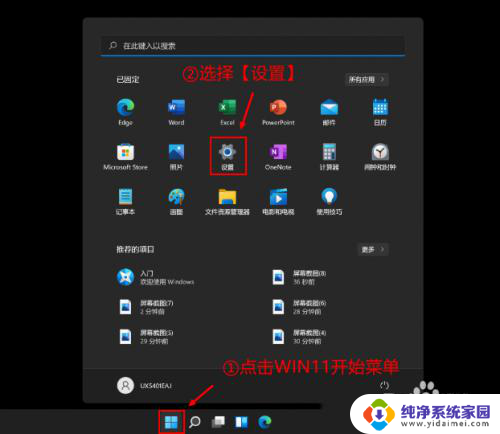
2.打开存储感知
当前路径为:系统>存储,可以看到各部分空间的占用情况。存储管理下,可以将存储感知(自动释放空间,删除临时文件,并管理本地可用的云内容)打开;
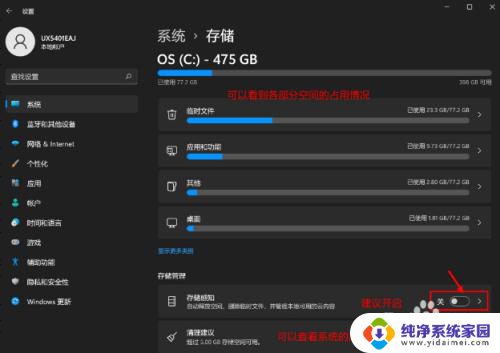
3.勾选临时文件;
当前路径为:系统>存储>清理建议,勾选需要删除的临时文件;
注意:如果需要回退,不要勾选以前的 Windows 安装文件。
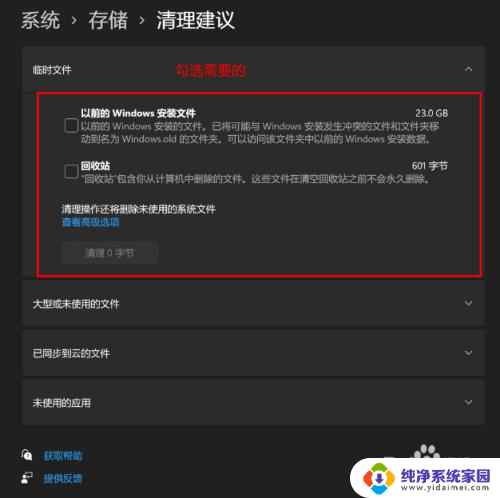
4.删除文件路径
当前路径为:系统>存储> 清理建议>临时文件,查看高级选项后。会看到更清晰的文件介绍,根据自己的需要删除即可;
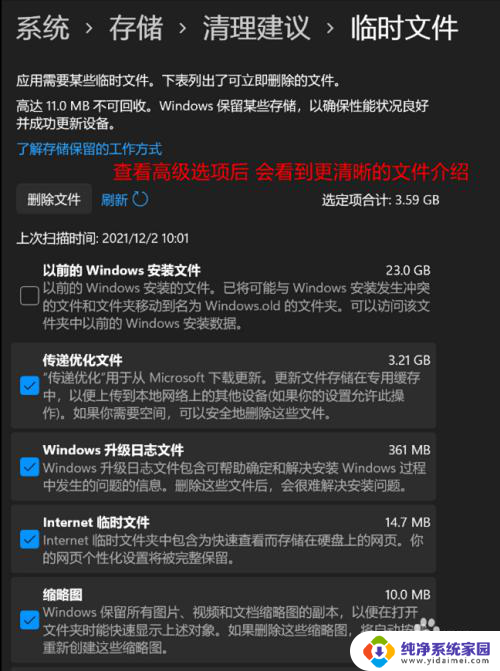
5.清理释放空间
当前路径为:系统>存储>存储感知,建议大家开启。打开后,每隔一段时间(支持自定义),系统就会自动清理临时文件释放空间。
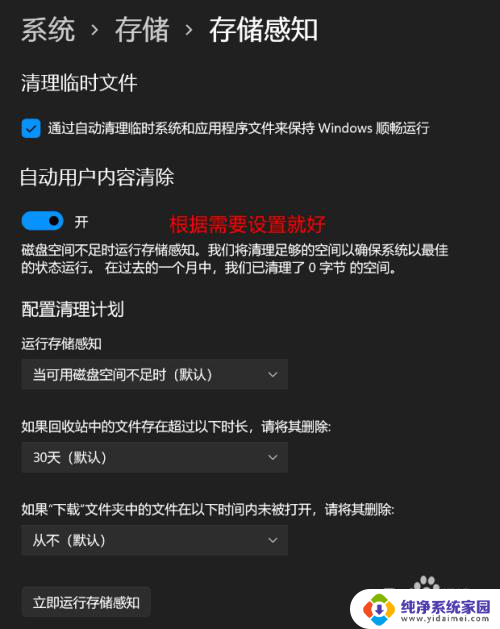
以上是关于Win11提示运行内存不足的全部内容,如果您遇到相同的问题,可以参考本文中介绍的步骤来修复,希望对大家有所帮助。
win11提示运行内存不足 Win11磁盘空间不足怎么清理垃圾文件相关教程
- win11 d盘磁盘空间不足怎么清理 win11磁盘空间不足如何清理
- win11你的内存不足请保存文件怎么解决呢 Win11磁盘空间不足解决方法
- win11c盘空间不足怎么清理 win11清理C盘空间的实用技巧
- win11内存资源不足 Win11电脑内存不足怎么清理
- win11磁盘清理怎么操作 如何在Win11中清理磁盘垃圾
- win11怎么清理电脑c盘内存 win11清理c盘垃圾有哪些好处
- win11如何磁盘清理 如何清理Win11磁盘垃圾
- 显卡内存不足如何调整win11 显卡内存不足怎么办
- win11系统c盘如何磁盘清理 win11清理c盘垃圾教程
- 电脑运行不满足win11的最低要求 Win11系统要求不满足怎么办
- win11如何关闭协议版本6 ( tcp/ipv6 ) IPv6如何关闭
- win11实时防护自动开启 Win11实时保护老是自动开启的处理方式
- win11如何设置网页为默认主页 电脑浏览器主页设置教程
- win11一个屏幕分四个屏幕怎么办 笔记本如何分屏设置
- win11删除本地账户登录密码 Windows11删除账户密码步骤
- win11任务栏上图标大小 win11任务栏图标大小调整方法